Tiny MCE и Drupal
Базовая конфигурация Drupal радикальна, просто форма редактирования, в отличие от Wordpress, предлагающего редактор WYSIWYG TinyMCE по умолчанию.
Для использования WYSIWYG-редактора под этой CMS можно также установить Tiny MCE.
Установить Tiny MCE с Drupal 6.9:
Создание модуля Wysiwyg API делает установку интуитивно понятной.
- Загрузите модуль API WYSIWYG.
- Загрузить последнюю версию Tiny MCE.
- Установить WYSIWYG API на сервер из числа модулей и установить Tiny MCE в каталог wysiwyg. Не нужно загружать часть примеров. В
- форме ввода отображается параметр Включить богатый текст (Enable rich-text) или Отключить богатый текст (Disable rich-text). Здесь можно переключиться прямо в режим Wysiwyg или basic .
Попробовать других издателей тоже проще: они так же настраиваются .
Установить Tiny MCE на Drupal до 6.9 :
Для использования Tiny MCE нужны две загрузки: модуль Tiny MCE для Drupal, и редактор JavaScript.
Первый устанавливается в каталог модулей, а второй - в добавленный в модуль поддиректорию tinymce. Таким образом, у вас будет следующее дерево:
racine de votre site
|_ modules |_ tinymce |_ tinymce |_ jscripts
Можно удалить каталог примеров в tinymce/tinymce, где останется только jscypts.
Здесь вы снова должны настроить Drupal, и это длиннее, но не очень сложно
- Открыть меню Administer.
- Перейти в здание сайта.
- Затем в «Модули».
Включите TinyMCE, установив соответствующий флажок и сохранив конфигурацию.
- Перейти в управление пользователями.
- Затем в «Разрешениях».
Найдите TinyMCE в списке и предоставьте зарегистрированным пользователям права редактирования, установив флажки справа.
Сохранить конфигурацию. - Перейти в раздел Настройка сайта.
Ищите TinyMCE.
Вы должны создать профиль. Щелкните параметр и появится несколько меню. Необходимо раскрывать каждое меню и проверять параметры по своему выбору. На самом деле, чтобы активировать редактор, нужно как минимум поставить на флажок роль, обычно «Аутентичный пользователь», и поместить состояние по умолчанию на enabled.
Из вариантов выберите чистый HTML, иначе текст будет скручен на экране.
Затем вы можете перейти в Create Content и теперь TinyMCE представлен как редактор. В зависимости от выбранных вариантов у тебя будет более или менее развитая панель инструментов. Она может выглядеть так:
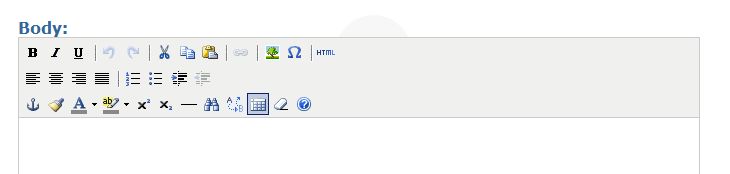
Если что-то не получается, не стесняйтесь добавить комментарий.